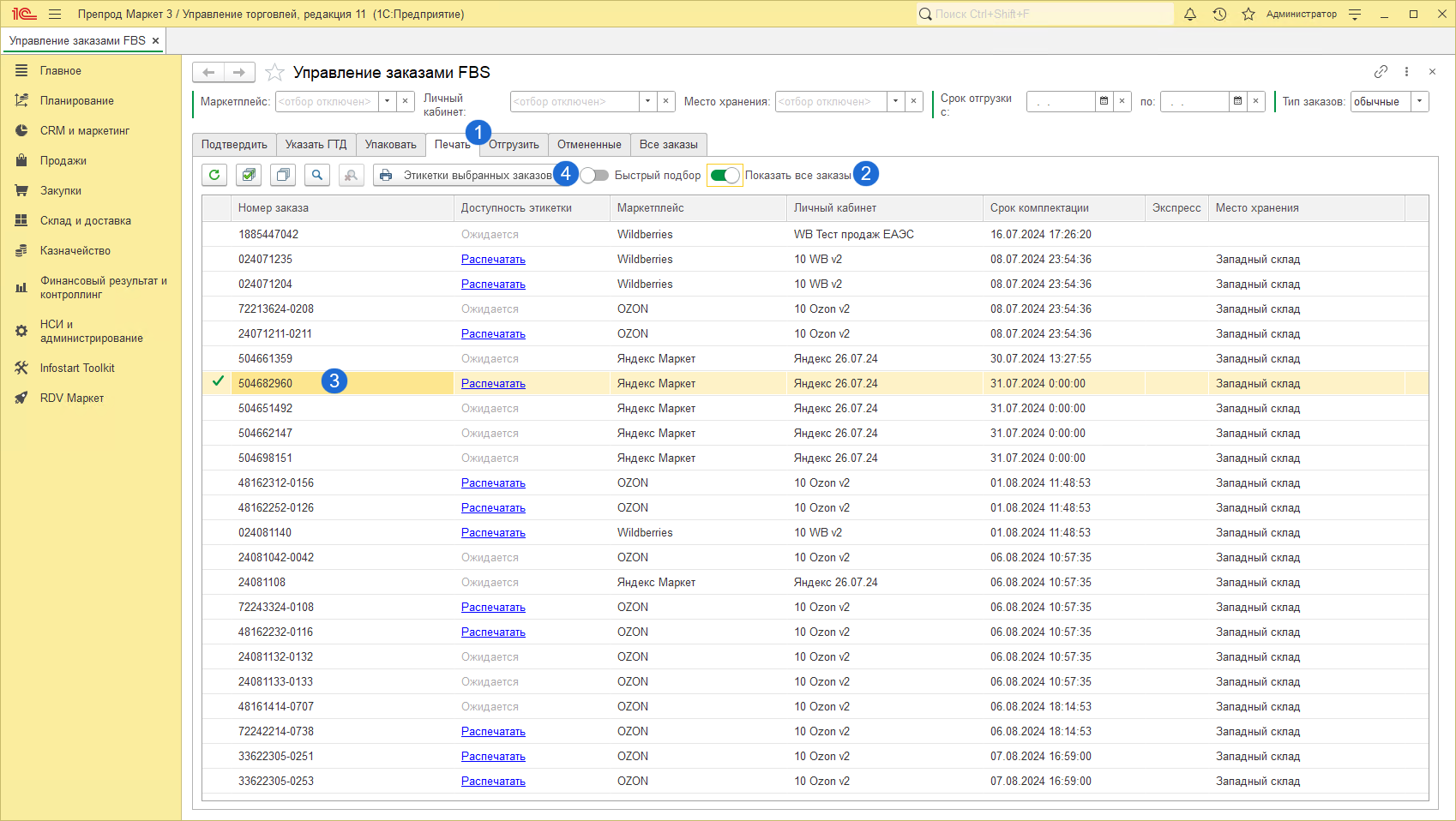Как упаковывать и маркировать заказы с помощью сканера
Упаковка заказов с помощью сканера имеет два режима:
- Потоковая упаковка
- Режим маркировщика
При работе в потоковой упаковке с помощью сканера по товару подбирается не упакованный заказ, выполняется его упаковка и если требуется маркировка, печатаются этикетки, заказы Wildberries включаются в поставку.
Режим маркировщика используется при включенной автоупаковке заказов. В этом режиме с помощью сканера подбирается упакованный заказ, если требуется указывается маркировка товара и печатаются этикетки.
Видеоинструкции функционала размещены на нашем сайте.
Как включить автоупаковку можно ознакомится в инструкциях по настройке личного кабинета по ссылке. Автоупаковка не работает для маркетплейса Wildberries т.к. в заказах всегда один товар и этикетки поступают только при включении заказа в поставку.
Сканер необходимо подключить к 1С в разделе "НСИ и администрирование" - "РМК и оборудование".
Если сканера нет, то для поиска по штрихкоду или ввода маркировки можно использовать сочетание клавиш Ctrl+Shift+P, которое откроет окно ввода.
Потоковая упаковка
Для работы с потоковой упаковкой необходимо перейти в раздел "RDV Маркет" - "Управление заказами FBS":
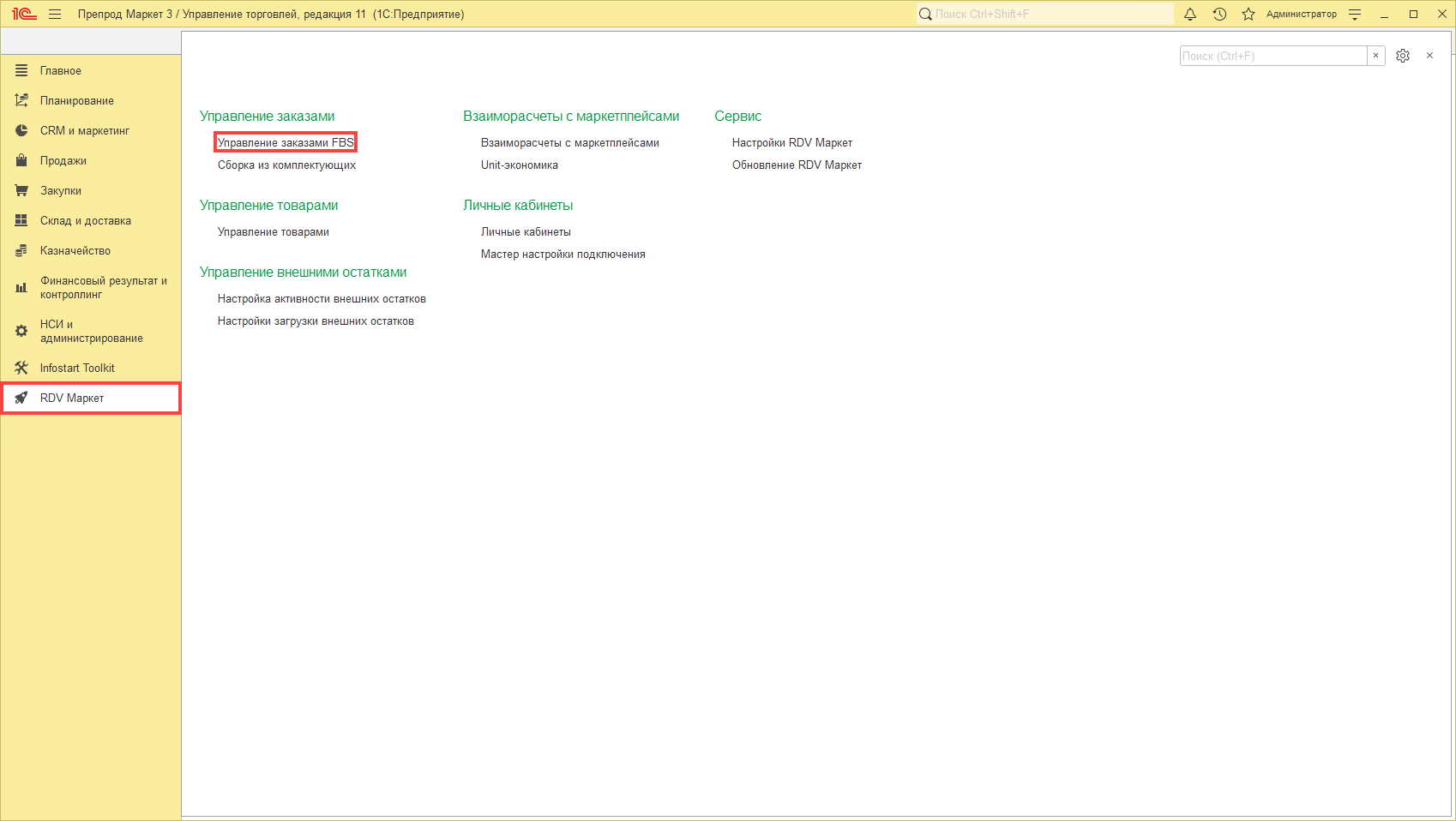
На вкладке "Упаковать" с помощью сканера просканировать штрихкод или КИЗ товара, после чего система подберет оптимальный для упаковки заказ из списка доступных и откроет его в отдельном окне:

Если в личном кабинете указан один штрихкод, а в учетной системе - два и более, то можно сканировать любой из них, товар будет распознан и заказ подберётся для упаковки.
В рабочем месте упаковки заказов есть несколько разделов:
Выбранный заказ. В данном разделе отображается информация о найденном заказе: номер заказа маркетплейса, личный кабинет, срок комплектации.
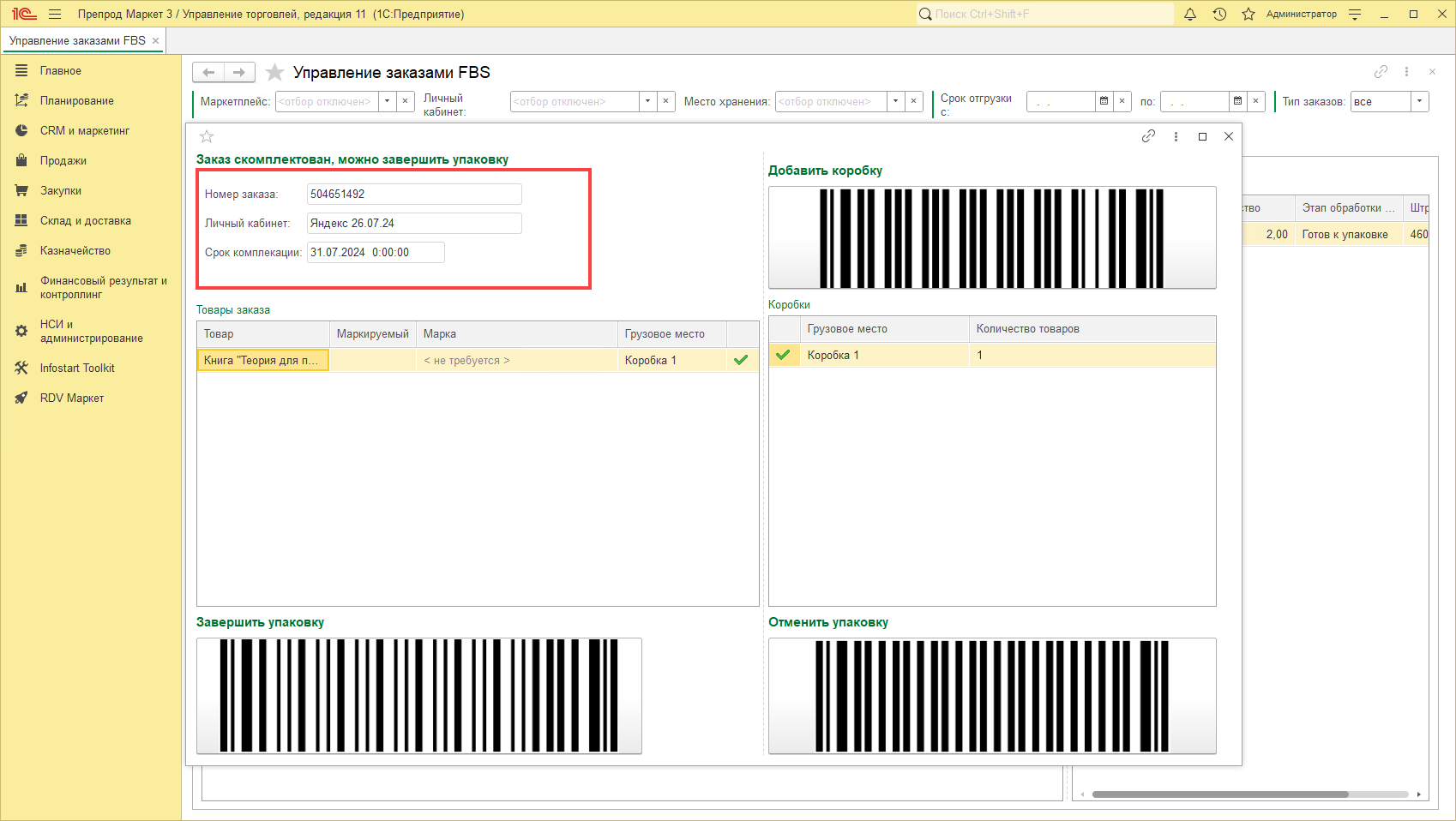
Алгоритм подбора заказов работает следующим образом: проверяются все заказы с данным товаром либо по всем маркетплейсам, либо по указанному в отборе Маркетплейсу или Личному кабинету. Если подобрано несколько заказов, то осуществляется сортировка со следующим приоритетом:
- Заказ, содержащий одну единицу товара.
- Заказ, содержащий несколько единиц одного товара (монотовар).
- Заказ, содержащий несколько единиц разного товара.
Товары заказа. В табличной части "Товары заказа" отражен список всех товаров в заказе. Для отсканированных товаров указано грузовое место, для не отсканированных оно пустое. Это удобно в случае, если в одном заказе несколько товаров:
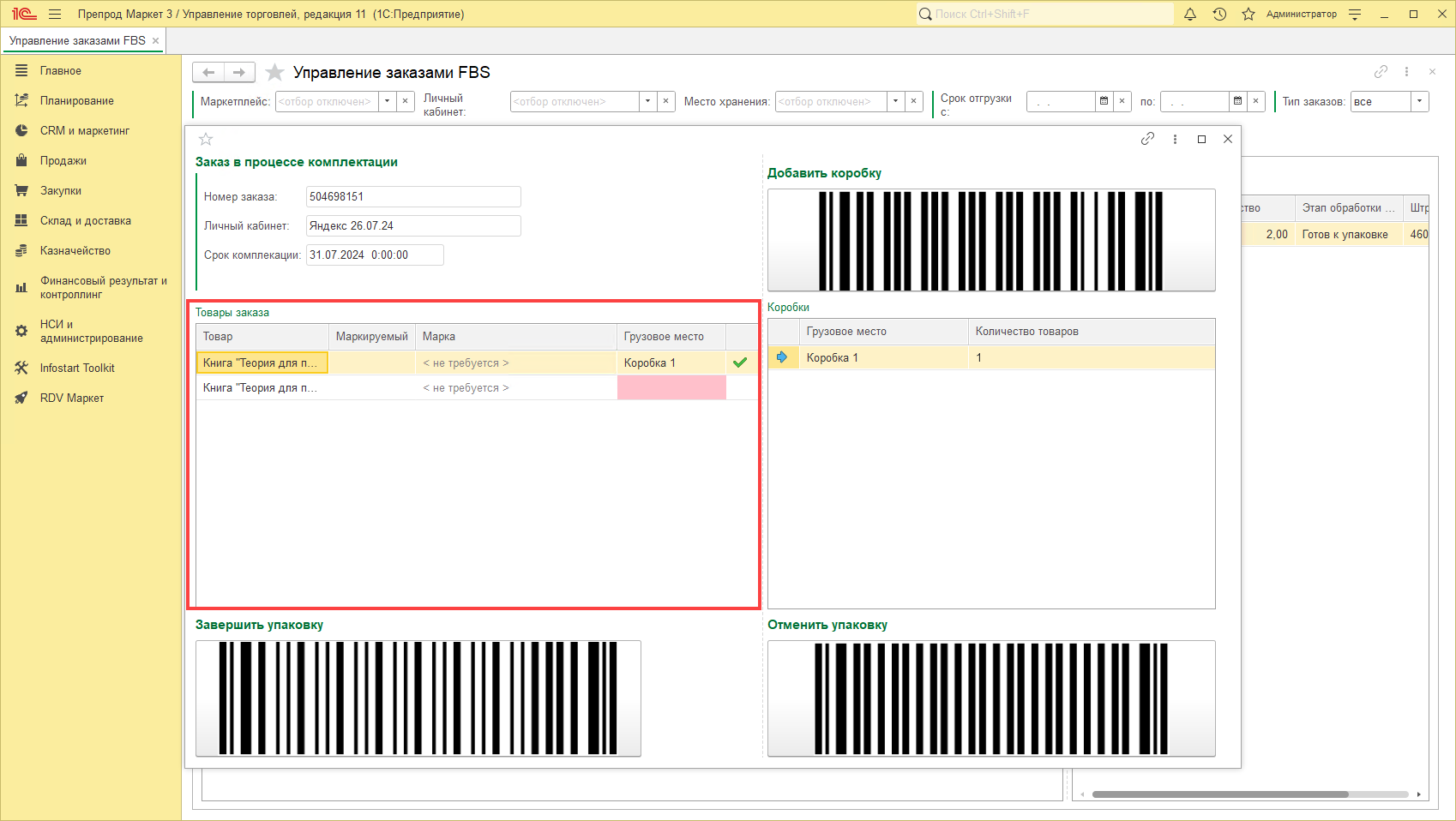
Перед упаковкой убедитесь, что для всех товаров в заказе выполнены требования:
Для маркированных товаров: Отсканируйте код маркировки "Честный знак".
Для товаров с IMEI: Отсканируйте или введите серийный IMEI-код.
Для товаров с сроком годности: Введите срок годности и проверьте его актуальность. Он должен быть не меньше текущего дня.
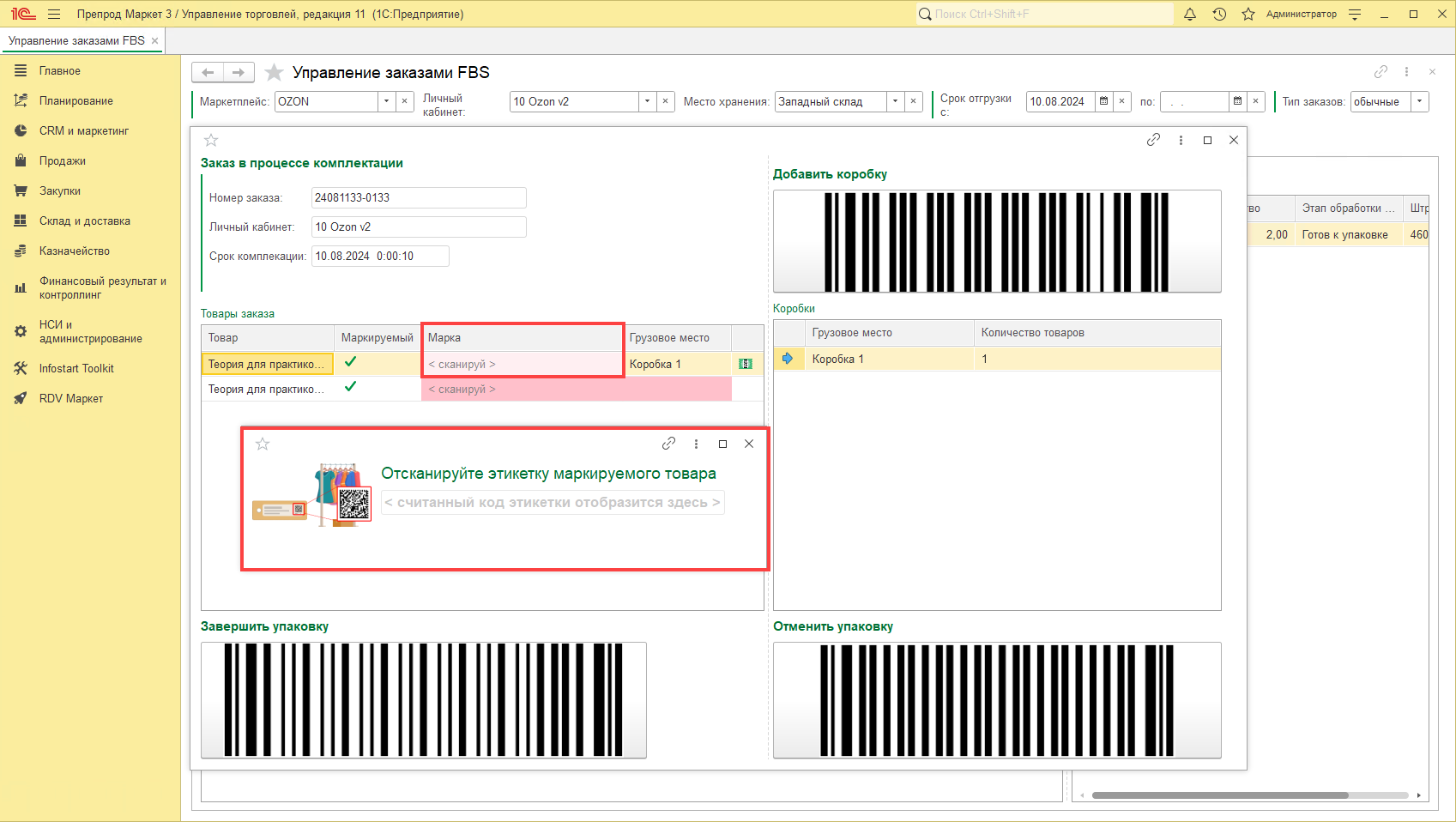
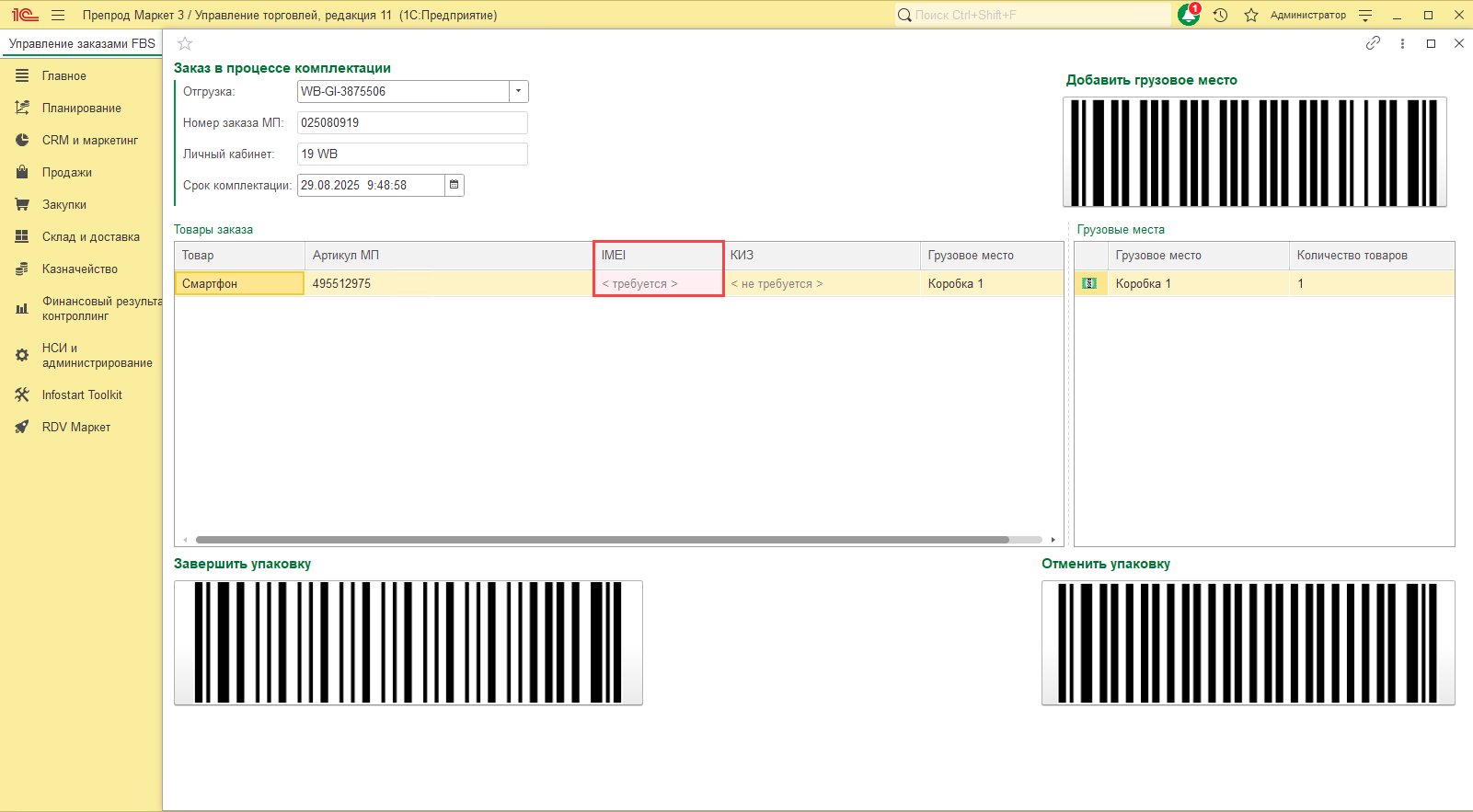
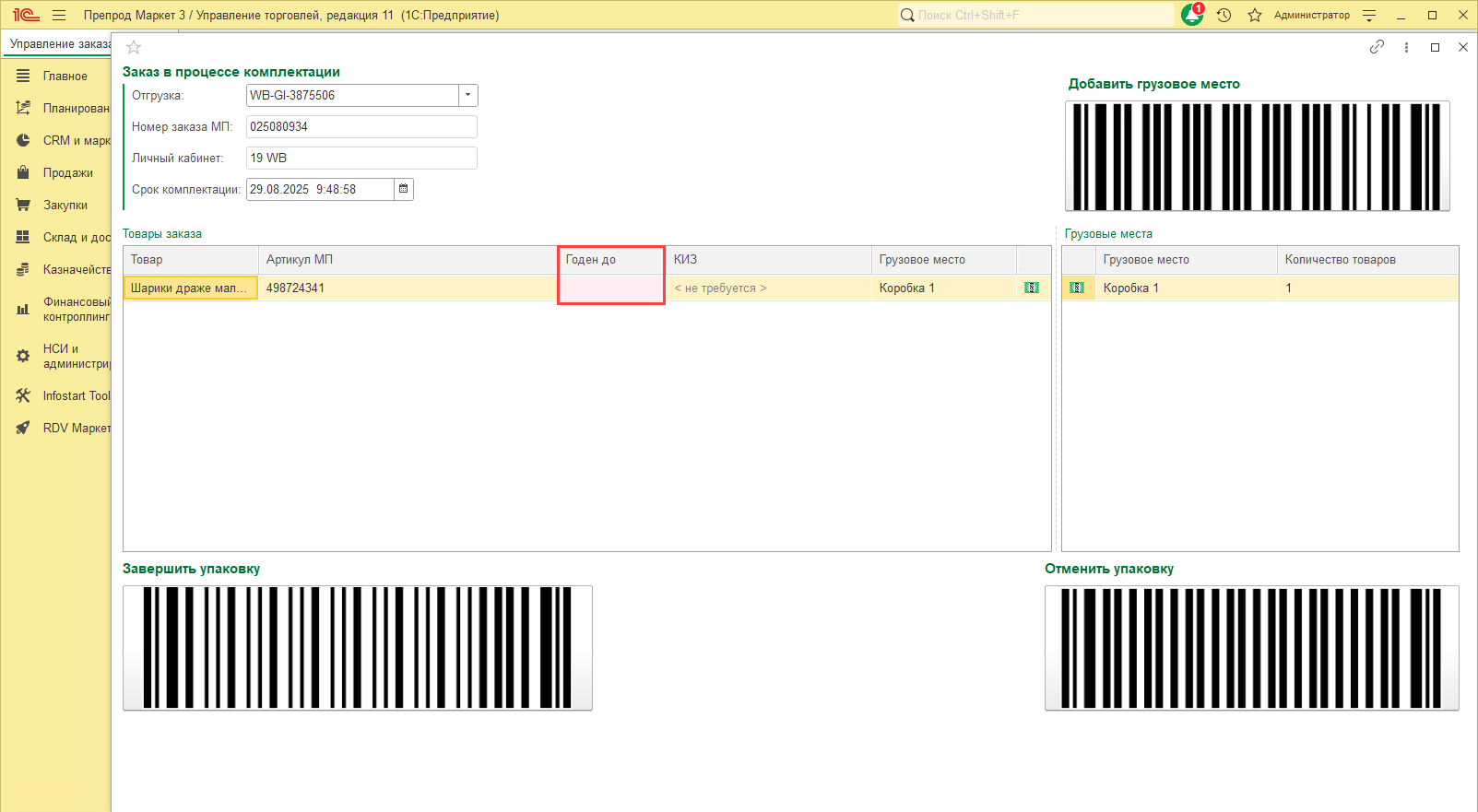
Коробки. В табличной части указан список всех грузовых мест, в которые упаковываются товары:
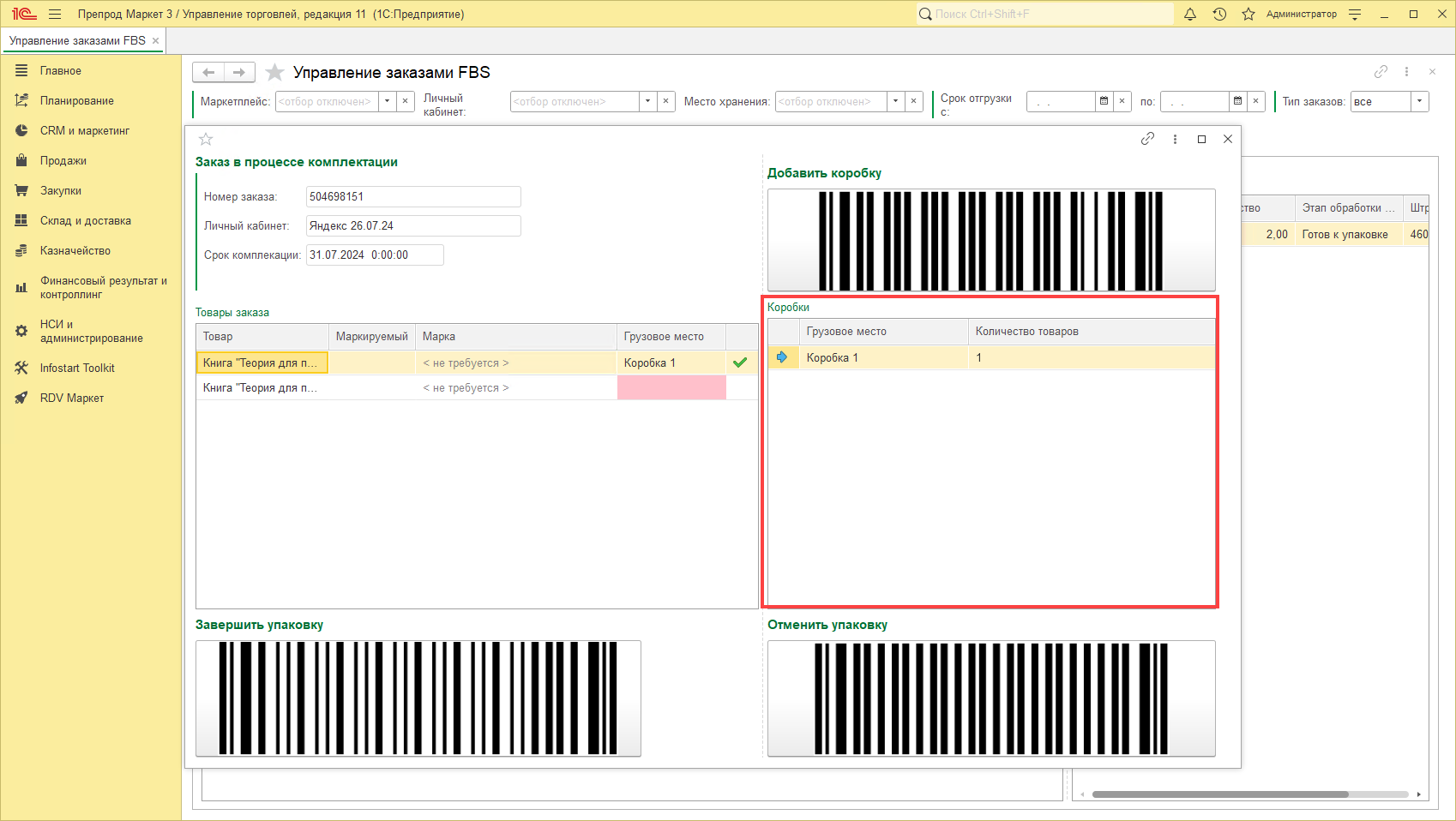
Для добавления нового грузового места, в которое необходимо упаковать следующий товар, отсканируйте штрихкод "Добавить коробку":
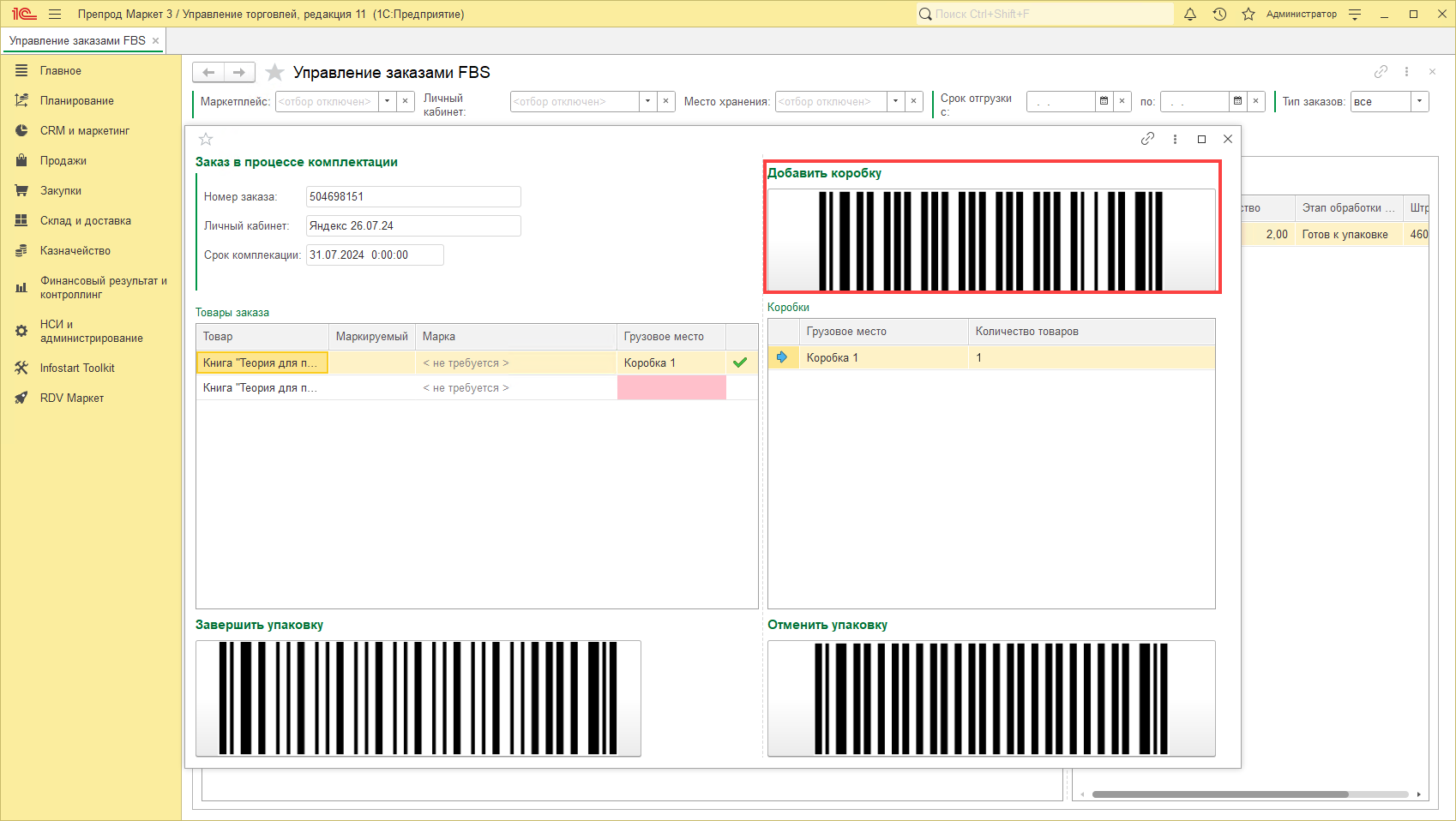
Будет создано новое грузовое место, в которое будет упакован следующий отсканированный товар:
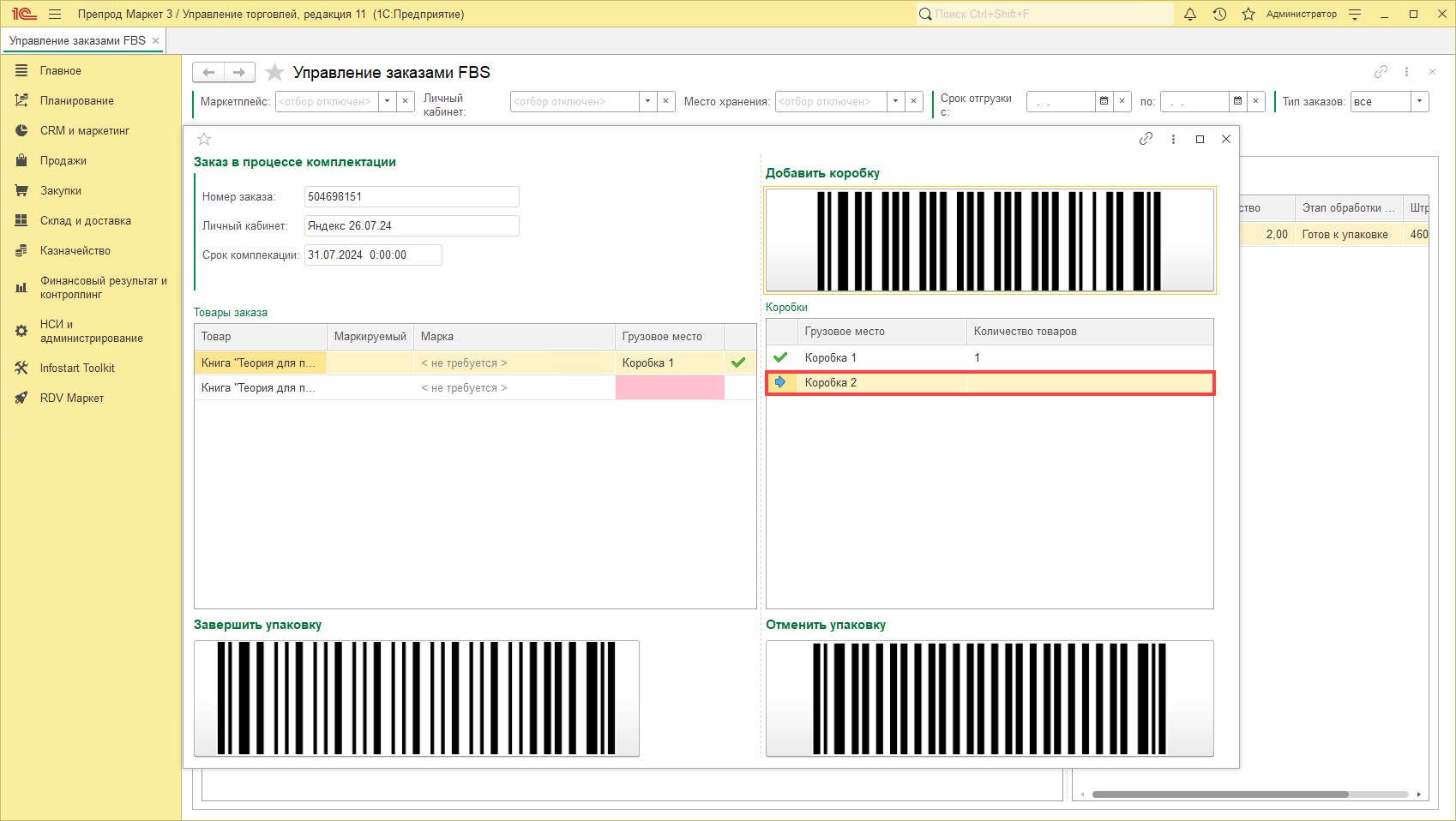
Для завершения или отмены упаковки отсканируйте соответствующие штрихкоды:
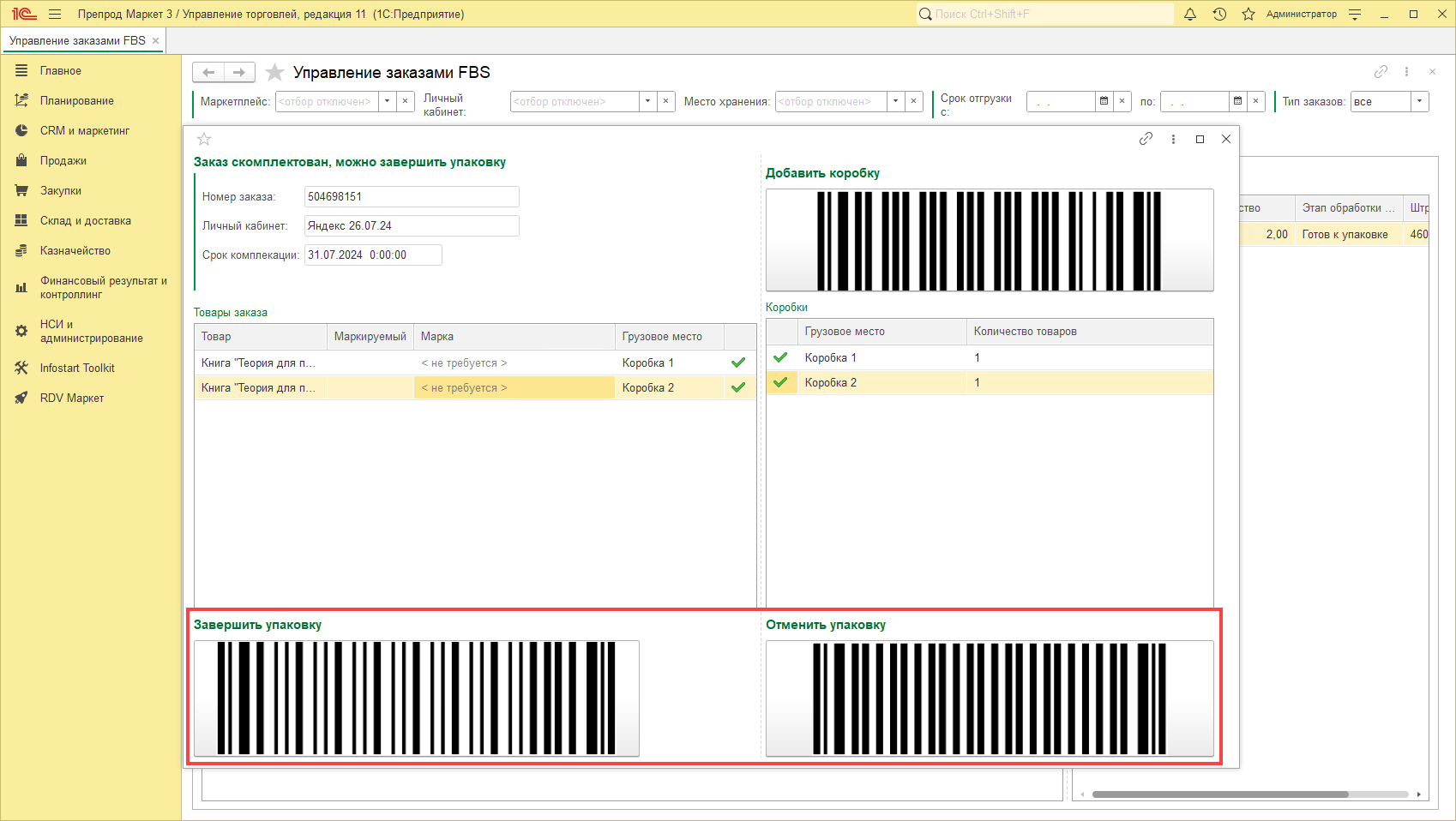
Режим маркировщика
Для включения режима маркировщика перейдите в раздел "RDV Маркет" - "Управление заказами FBS":
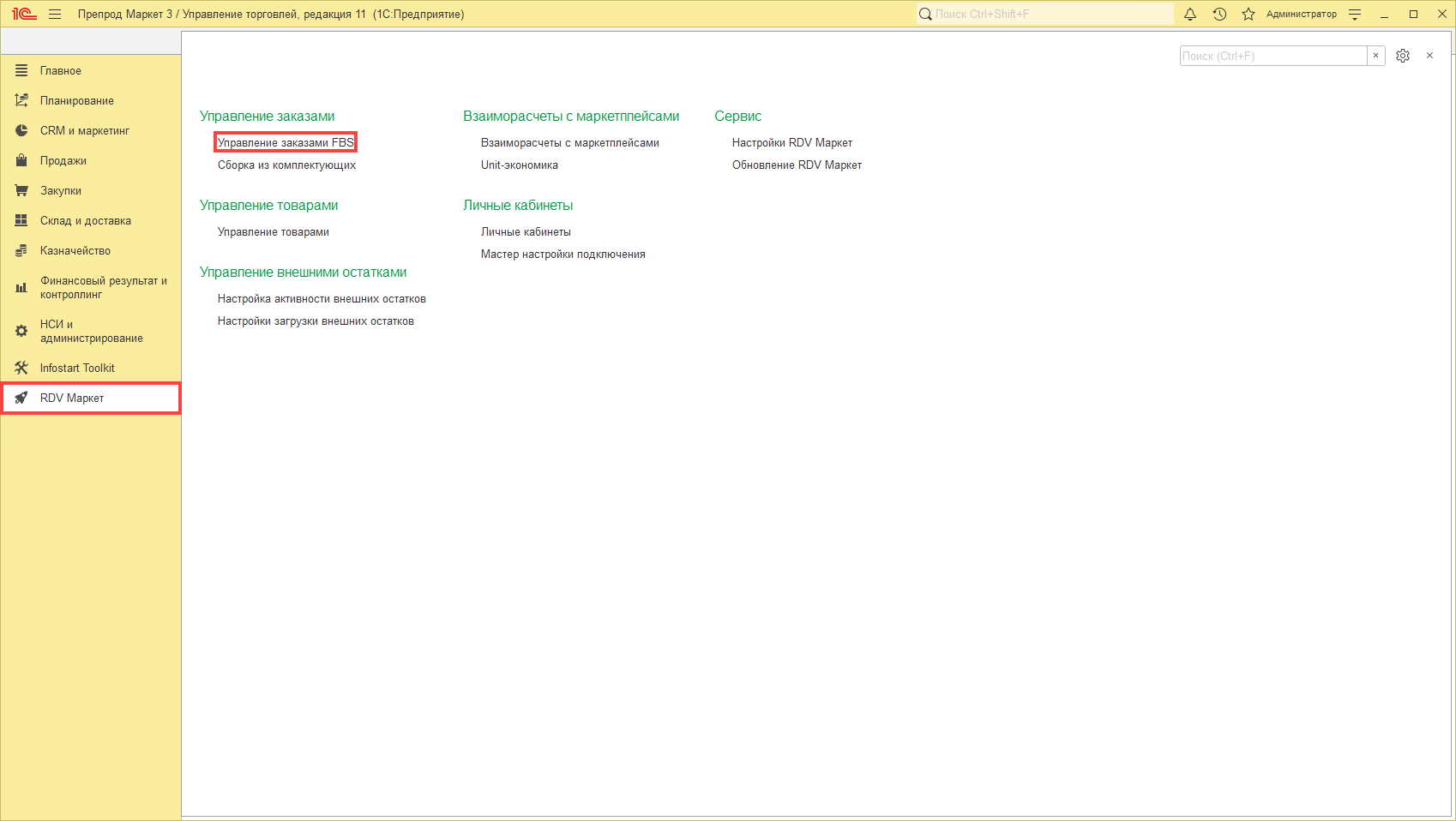
На вкладке "Упаковать" нажмите на кнопку "Настроить печать этикеток при потоковой упаковки" в пиктограмме шестеренки:
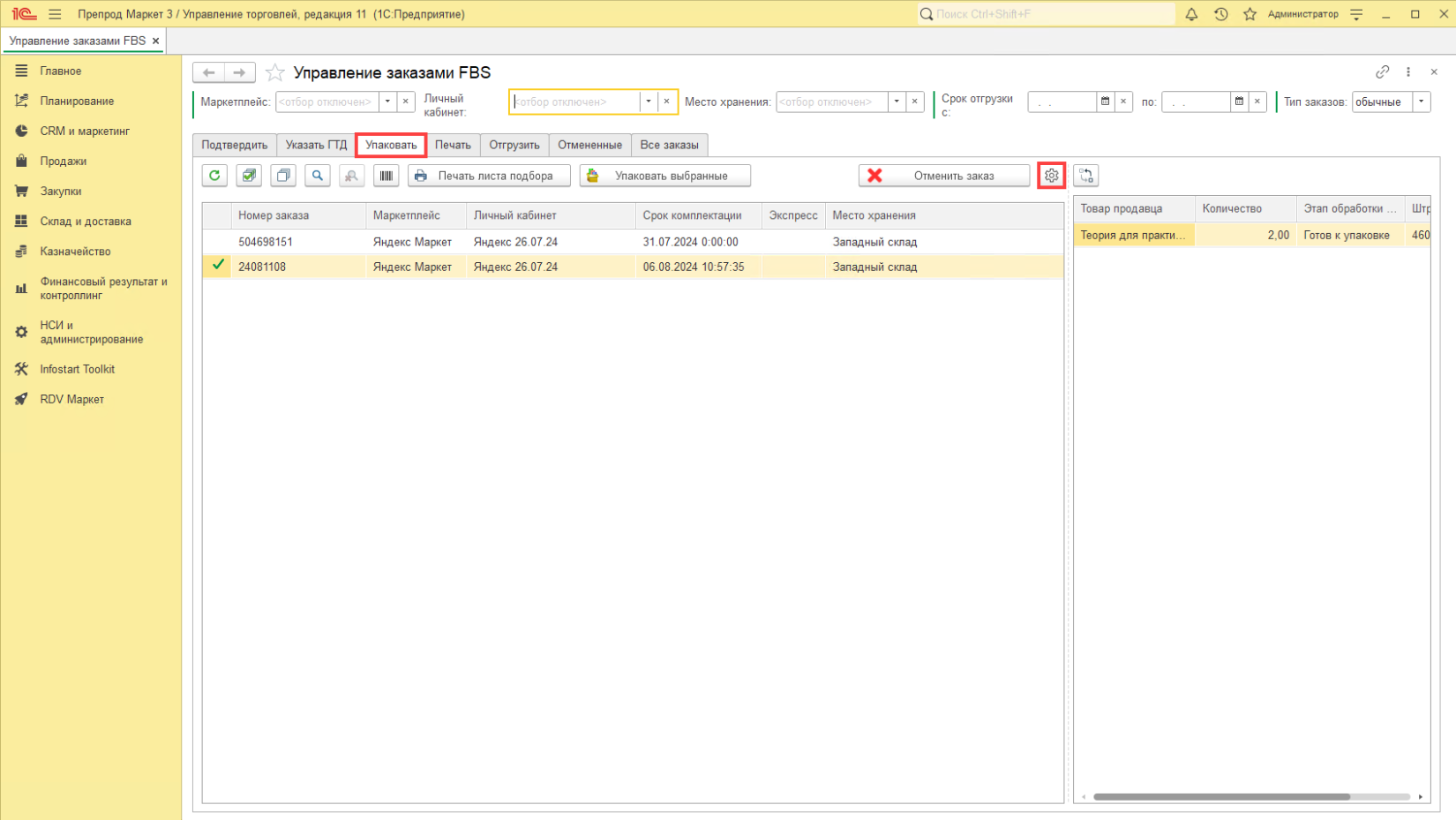
В открывшемся окне необходимо включить режим маркировщика, после чего нажать на кнопку "Сохранить и вернуться к упаковке":
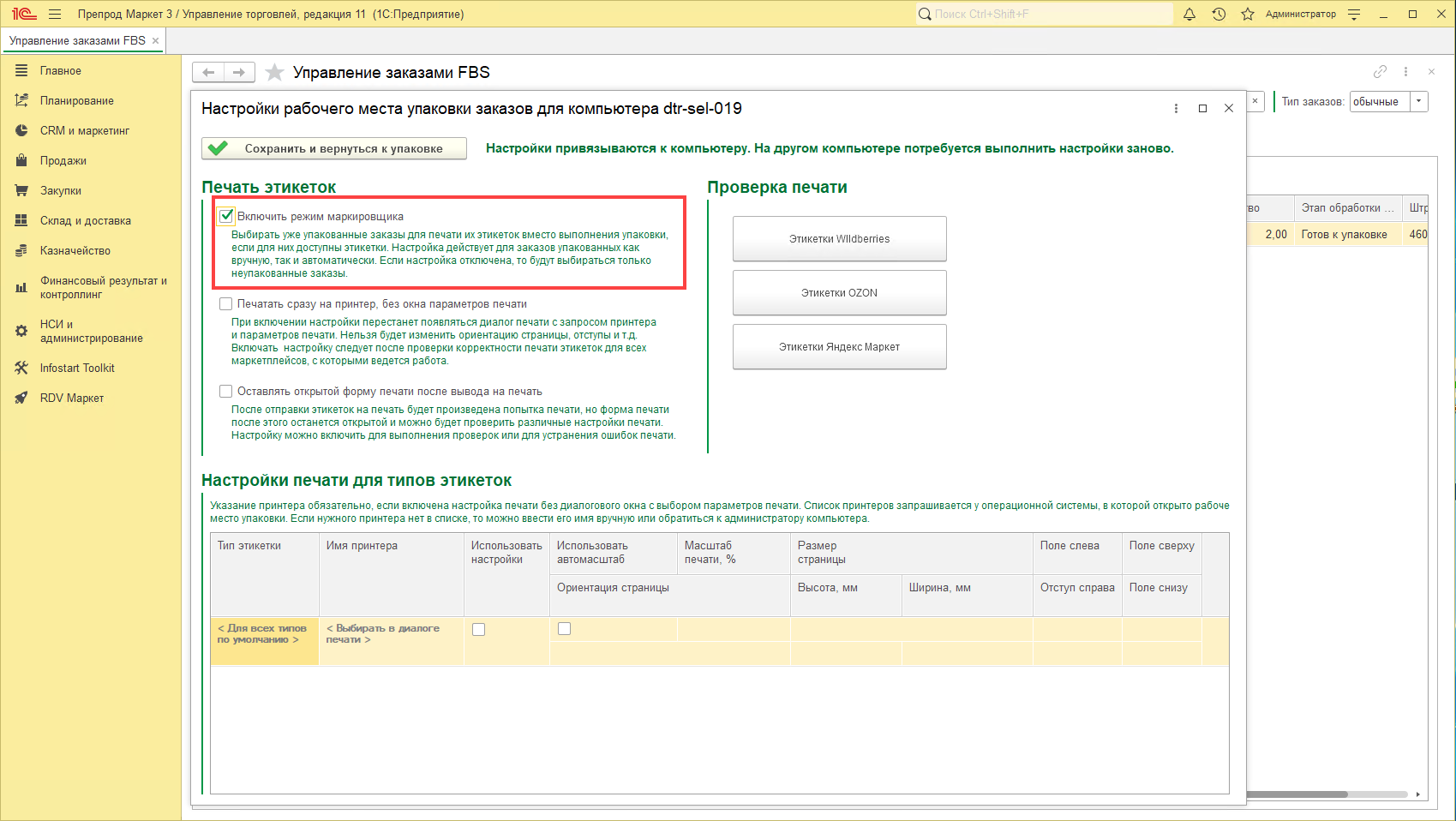
После включения настройки, в рабочем месте "Управление заказами FBS" на вкладке "Упаковать" при сканировании штрихкода товара будет подбираться уже упакованный, но не отгруженный заказ:
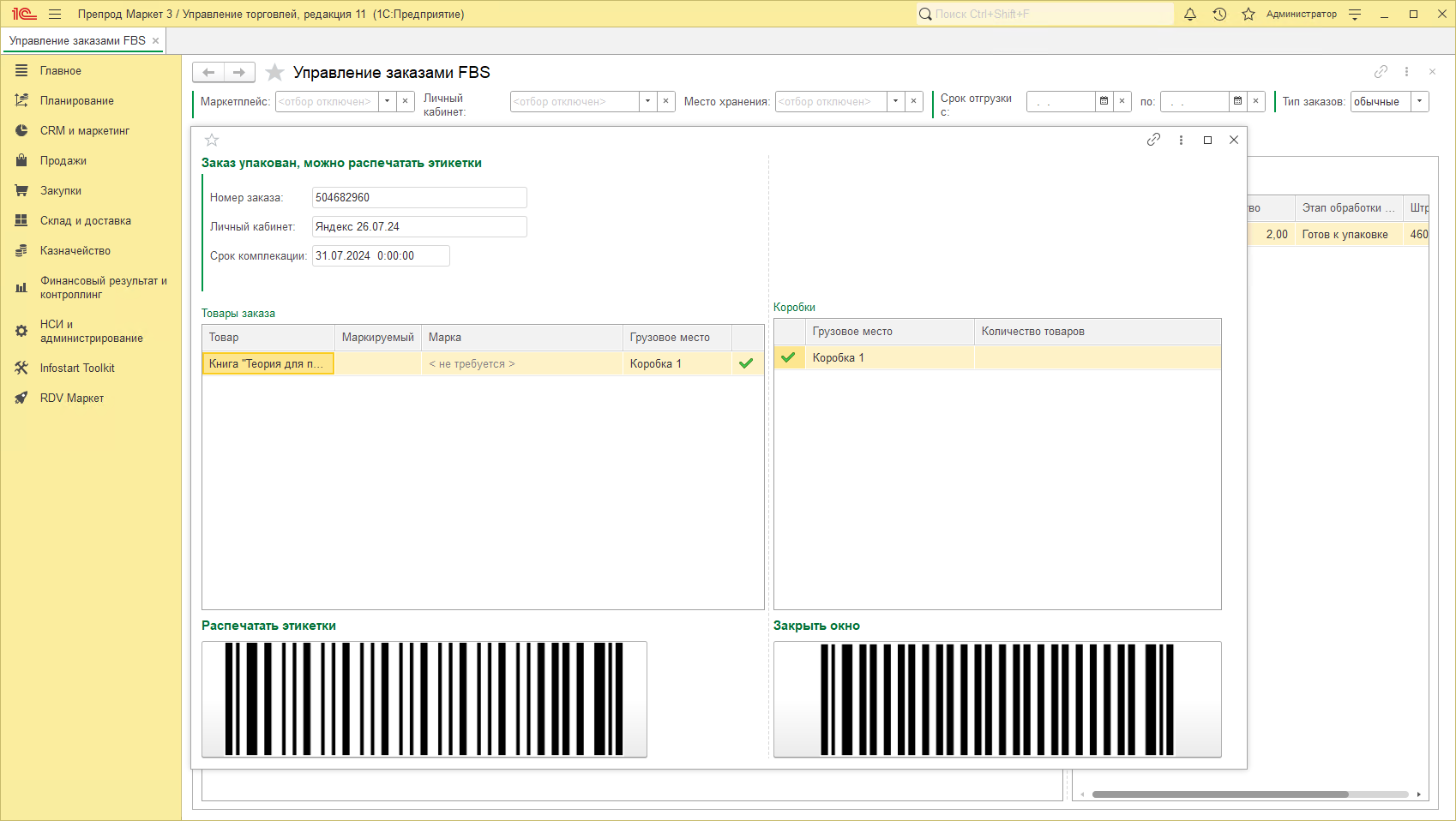
Для маркируемых товаров необходимо отсканировать маркировку:
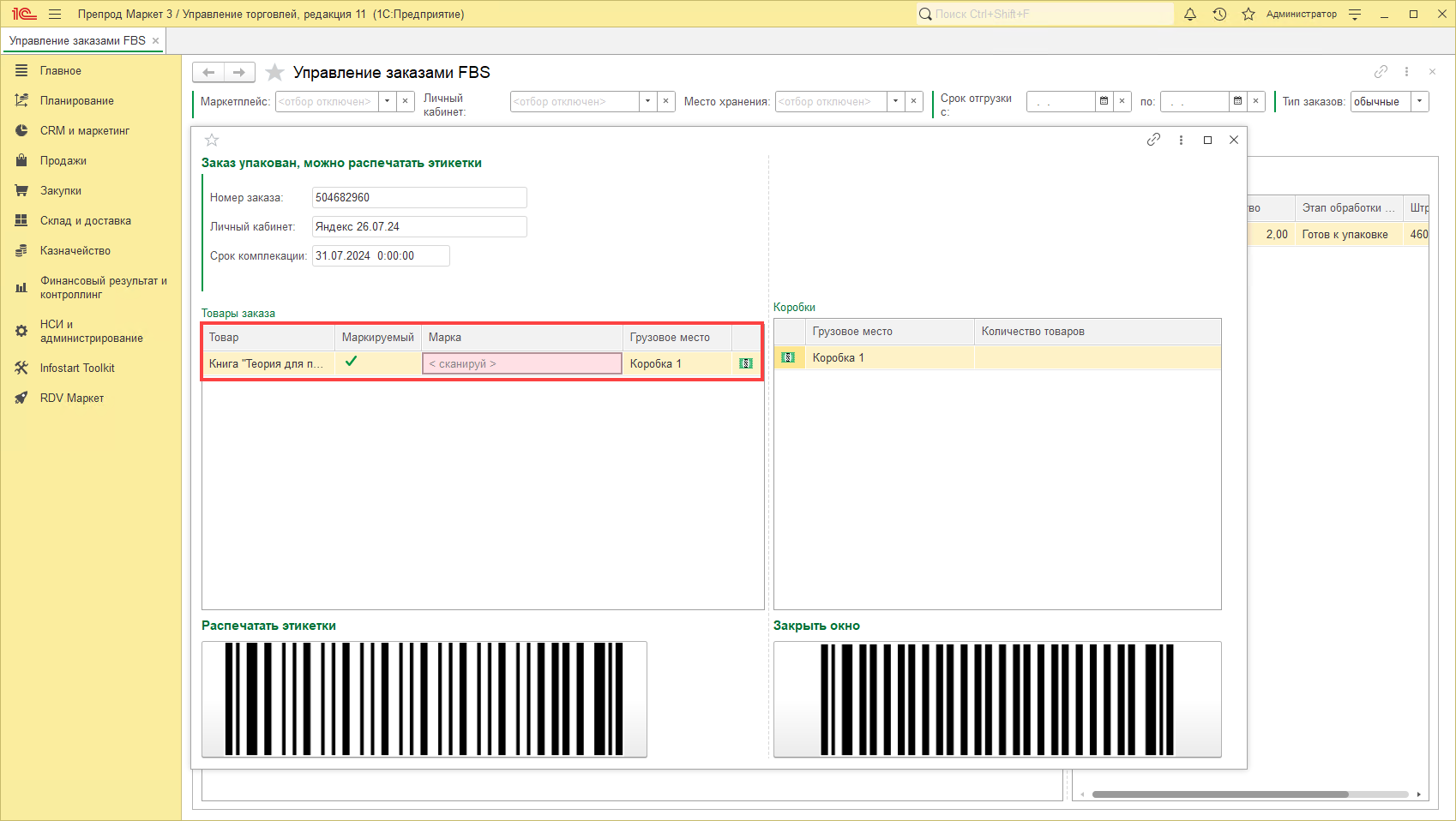
Далее можно выполнить соответствующие действия, отсканировав штрихкоды "Распечатать этикетки" или "Закрыть окно" :
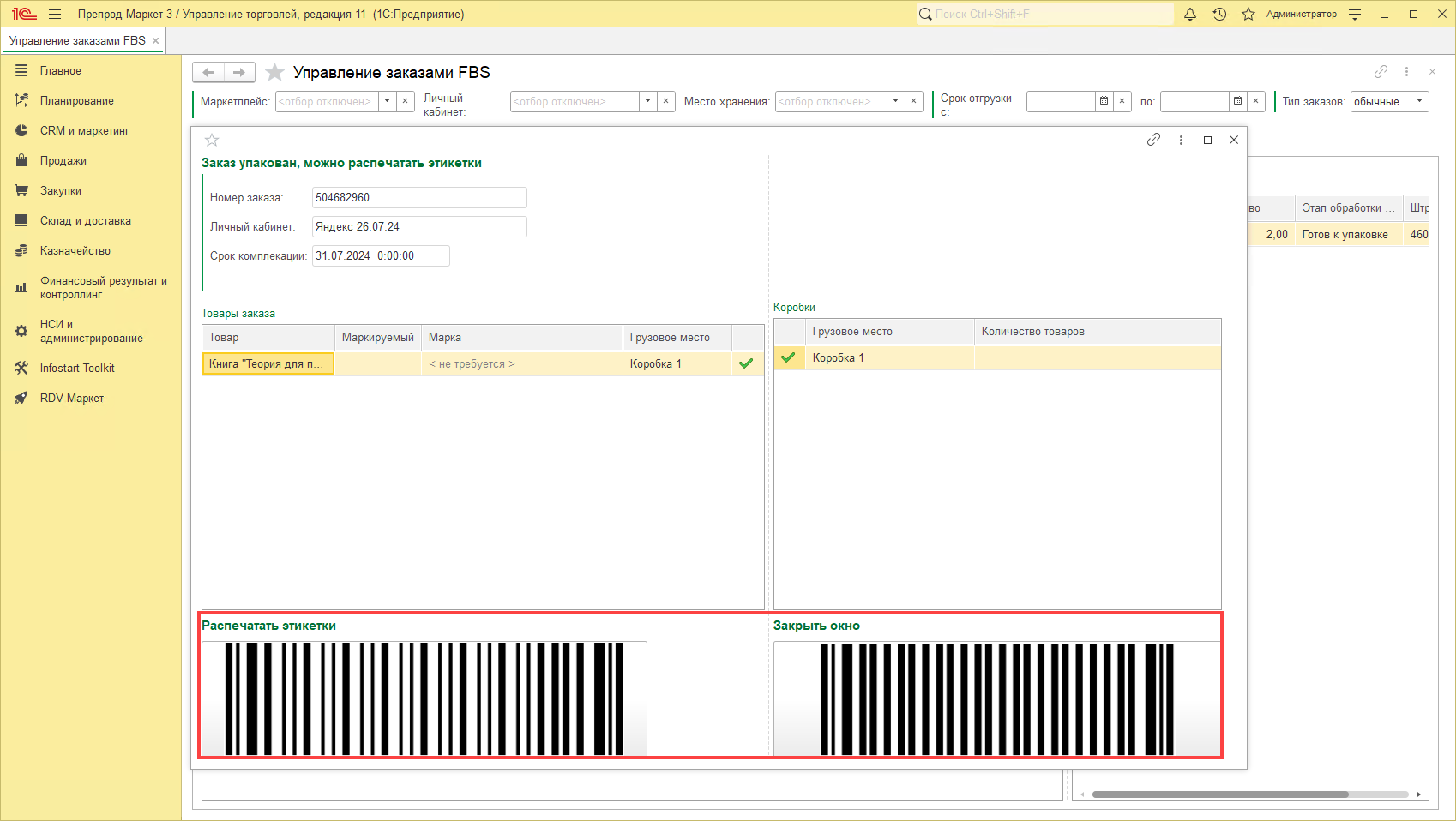
После печати этикетки заказ переместится на вкладку "Отгрузить".
Повторно распечатать этикетки по данному заказу можно только вручную перейдя на вкладку "Печать"(1), выбрать "Показать все заказы"(2), найти необходимый заказ (3) и распечатать этикетки по кнопке "Этикетки выбранных заказов"(4):